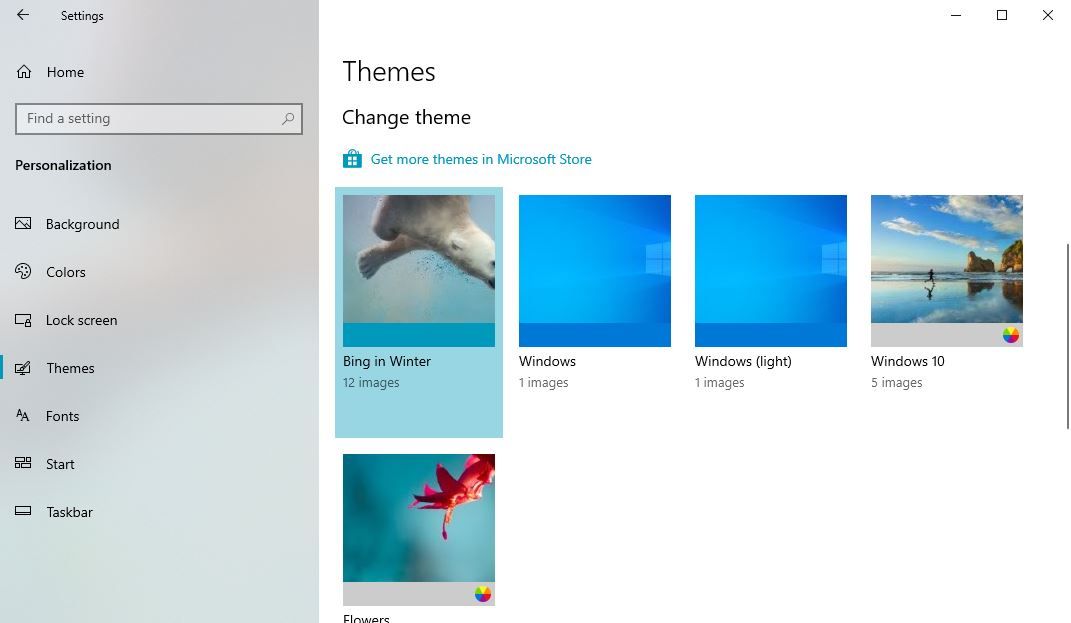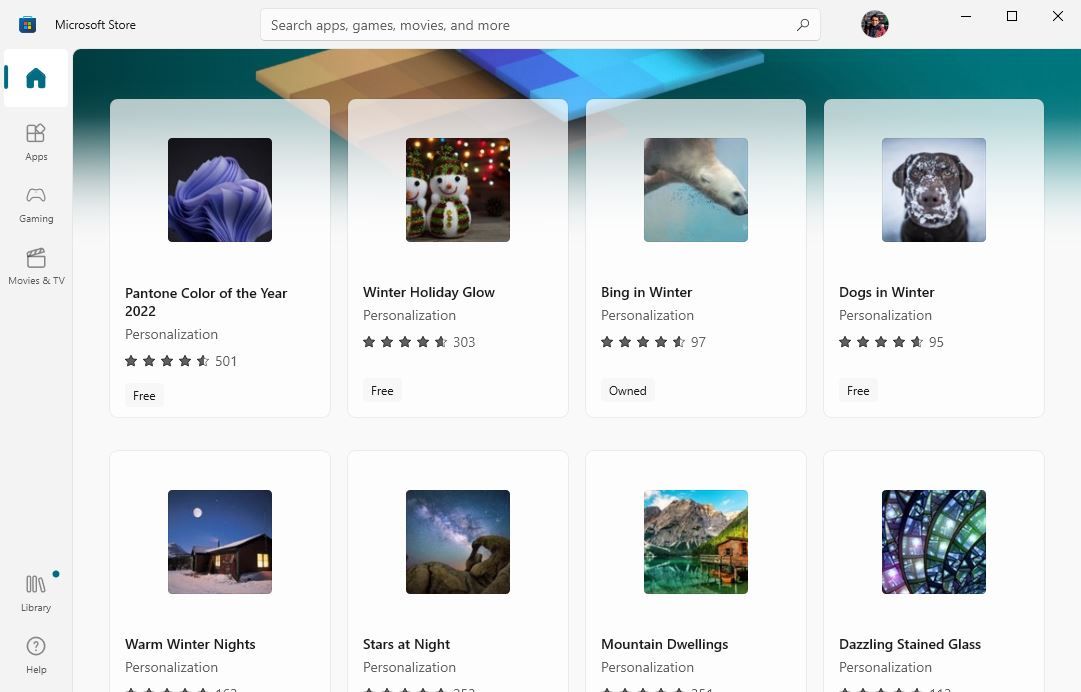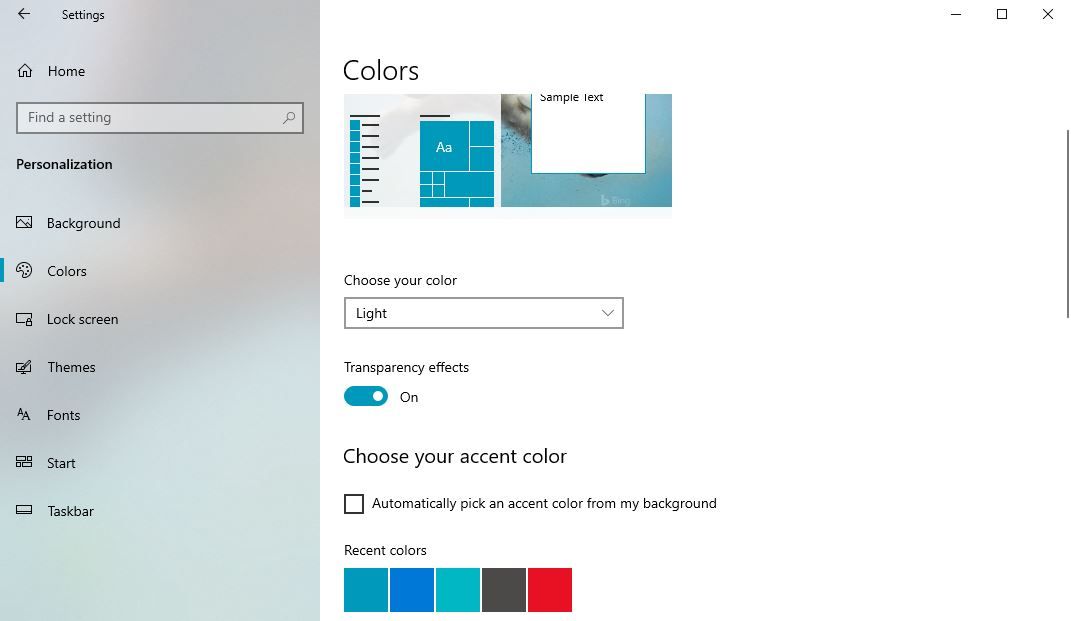Sử dụng chủ đề Windows mặc định trong một khoảng thời gian có thể trở nên buồn tẻ sau một thời gian. Nhưng nếu bạn là người dùng Windows, bạn không cần phải mắc kẹt với các cài đặt chủ đề cũ và nhàm chán. Trên thực tế, Microsoft đã cho phép cài đặt và sử dụng các chủ đề mới, tất cả chỉ với một vài cú nhấp chuột.
Trong phần tiếp theo, chúng tôi sẽ đề cập đến cách bạn có thể cài đặt một chủ đề từ Microsoft Store mà không gặp bất kỳ trục trặc nào. Vì vậy, hãy nhảy ngay vào.
Cách cài đặt chủ đề trên PC Windows
Mặc dù Windows Store đã được giới thiệu trở lại với Windows 8, nhưng các chủ đề chỉ có sẵn chính thức trên Windows Store với Windows 10 Insider Preview Build 15007. Ngoài ra, bản dựng đã trở thành một phần không thể thiếu trong việc điều chỉnh giao diện Windows của bạn. Vì vậy, đây là cách bạn có thể cài đặt một chủ đề trên Windows:
- Đi đến menu bắt đầu thanh tìm kiếm, nhập ‘cài đặt’ và chọn kết quả phù hợp nhất.
- Bấm vào Cá nhân hóa > Chủ đề. Tìm kiếm Thay đổi chủ đề phần.
Từ đây, bạn có thể chọn chủ đề bạn muốn sử dụng trên PC của mình từ bây giờ. Nhưng hiện tại, chúng tôi đang xem cách tải các chủ đề mới cho Windows của bạn. Vì vậy, hãy làm theo các bước dưới đây:
- bên trong Thay đổi chủ đề phần, bấm vào Nhận thêm chủ đề trong Cửa hàng Microsoft.
- Microsoft Store sẽ được khởi chạy trên PC của bạn và từ đó, bạn có thể chọn một chủ đề mới.
- Nhấp vào một chủ đề bạn thích và chọn Lấy.
- Khi quá trình tải xuống hoàn tất, hãy nhấp vào Mở và bạn sẽ được đưa đến chủ đề phần một lần nữa.
- Nhấp vào chủ đề mới và nó sẽ được áp dụng ngay cho PC của bạn.
Lưu ý rằng để có thể tải xuống chủ đề thành công, bạn cần sử dụng Windows đã được kích hoạt. Nếu không, tất cả các nút và tùy chọn sẽ chỉ có màu xám.
Nếu Windows của bạn đã được kích hoạt và bạn đã làm theo các bước trên một cách cẩn thận, chủ đề mới trên PC của bạn sẽ tự động cài đặt và hiển thị.
Cách tinh chỉnh chủ đề Windows mới của bạn
Tuy nhiên, cài đặt một chủ đề mới không phải là nơi tùy chỉnh kết thúc. Ví dụ: sau khi cài đặt một chủ đề mới, hãy chuyển đến đầu trang chủ đề phần trên của bạn Cá nhân hóa trình đơn cài đặt. Từ đó, bạn có thể điều chỉnh nền, màu sắc, âm thanh và thậm chí cả con trỏ chuột của PC. Vì vậy, có rất nhiều chỗ để loay hoay với các chủ đề mới của bạn.
Cách điều chỉnh cài đặt con trỏ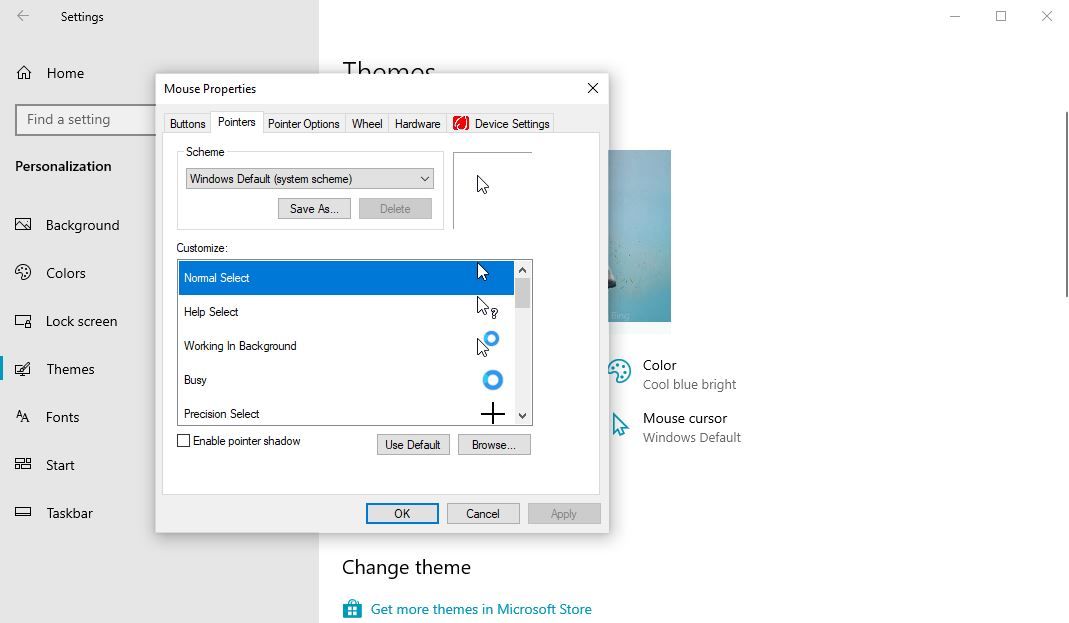
Nếu bạn bấm vào Con trỏ chuộtcác Thuộc tính chuột khởi chạy hộp thoại. Bạn sẽ thấy một loạt các tab như nút, con trỏ, và hơn thế nữa, điều đó sẽ giúp bạn điều chỉnh cài đặt chuột trên Windows. Ví dụ, bấm vào con trỏ tab để xem các cách khác nhau mà bạn có thể điều chỉnh giao diện của chuột.
Cách thay đổi màu chủ đề
Đây là cách bạn có thể chọn màu chủ đề mới trên Windows của mình:
- Đi đến Chủ đề > Màu sắc.
- bấm vào Chọn màu của bạn trình đơn thả xuống. Từ đó, chọn từ Ánh sáng, Tối tămhoặc Phong tục để thay đổi bảng màu chủ đề của bạn ngay lập tức.
- Bạn cũng có thể điều chỉnh màu nhấn của PC. đi đến Chọn màu nhấn của bạn và chọn bất kỳ màu nào trong số nhiều màu Windows. Bạn cũng có thể kiểm tra Tự động chọn màu nhấn từ nền của tôi để cho phép Windows lấy mẫu hình nền máy tính của bạn để có màu phù hợp.
Nếu bạn là người yêu thích chủ đề tối, tại sao không thử một trong những chủ đề tối tốt nhất của Windows?
Cách thay đổi phông chữ chủ đề của bạn
Phông chữ chủ đề của bạn xác định chất lượng của văn bản được viết trên hộp thoại và thanh tác vụ xuất hiện trên màn hình của bạn. Đây là cách bạn có thể chọn một:
- Bấm vào Cá nhân hóa > Phông chữ.
- Chọn một phông chữ cụ thể để xem trước nó trông như thế nào trên tài liệu của bạn.
- Chọn Nét chữ.
Đó là nó; bạn sẽ có một phông chữ chủ đề mới từ đây trở đi. Tuy nhiên, trước khi bạn thoát, chỉ cần đảm bảo rằng bạn nhấp vào Lưu chủ đề nút để củng cố các thay đổi. Và nếu muốn, bạn thậm chí có thể thay đổi phông chữ mặc định trên Windows.
Cài đặt và sử dụng chủ đề trên PC Windows của bạn
Một chủ đề mới có thể mang lại cho PC Windows cũ của bạn một diện mạo mới mẻ. Hy vọng rằng bạn thích tìm hiểu về cách cài đặt và các cách khác nhau để sử dụng các chủ đề mới trên máy tính Windows.
Nhưng đây không phải là kết thúc bằng mọi cách. Trên thực tế, có cả một thế giới chủ đề Windows, nghĩa là luôn có thứ gì đó dành cho tất cả mọi người.